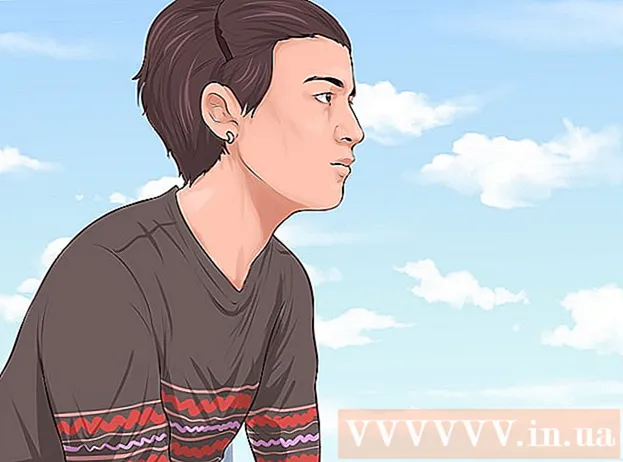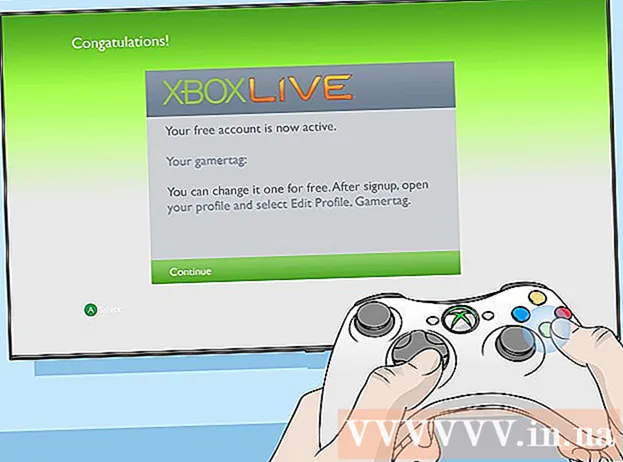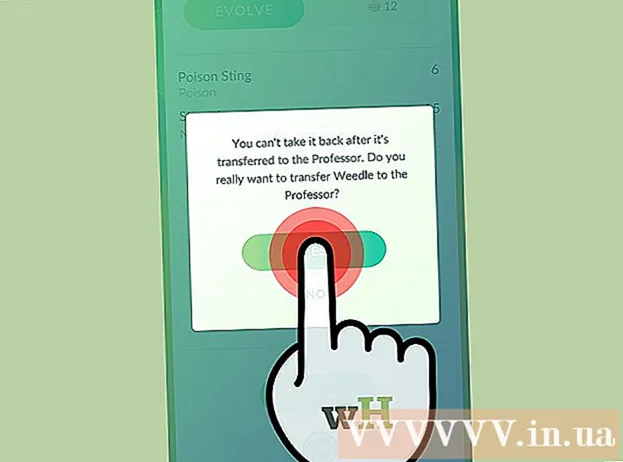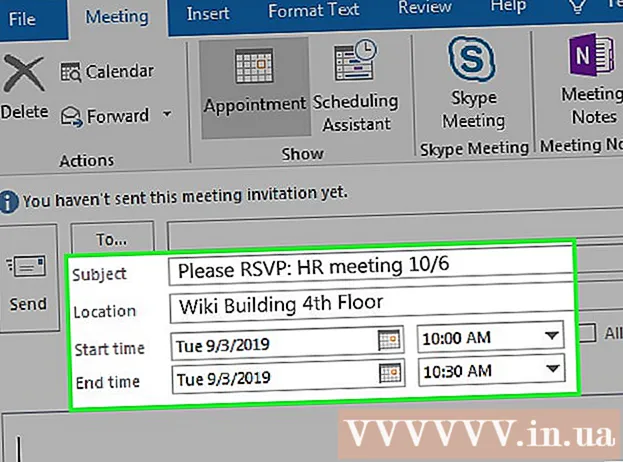نویسنده:
Janice Evans
تاریخ ایجاد:
27 جولای 2021
تاریخ به روزرسانی:
1 جولای 2024

محتوا
- مراحل
- روش 1 از 4: استفاده از VD در مرورگر
- روش 2 از 4: استفاده از 4K Video Downloader
- روش 3 از 4: استفاده از VLC
- روش 4 از 4: استفاده از حساب YouTube Music Premium
- نکات
- هشدارها
در این مقاله قصد داریم نحوه بارگیری فایل های موسیقی از YouTube را به شما نشان دهیم.اکثر سرویس هایی که محتوای چند رسانه ای را از YouTube بارگیری می کنند ، نمی توانند فایل های صوتی دارای حق چاپ را بارگیری کنند. با این حال ، می توانید از 4K Video Downloader برای بارگیری موسیقی از هر ویدیوی YouTube استفاده کنید. اگر نمی خواهید برنامه را نصب کنید ، لطفاً از مبدل ویدیویی آنلاین یا پخش کننده رسانه VLC برای بارگیری فیلم و سپس تبدیل آن به فرمت MP3 استفاده کنید. اگر حساب YouTube Music ممتازی دارید ، به شما این امکان را می دهد تا موسیقی را در دستگاه تلفن همراه خود بارگیری کنید.
مراحل
روش 1 از 4: استفاده از VD در مرورگر
 1 به صفحه بروید https://www.youtube.com در مرورگر وب
1 به صفحه بروید https://www.youtube.com در مرورگر وب- هر مرورگری در رایانه یا دستگاه تلفن همراه کار می کند.

- هر مرورگری در رایانه یا دستگاه تلفن همراه کار می کند.
 2 ویدیویی را که می خواهید بارگیری کنید پیدا کنید. حالا ویدیو را پخش کنید.
2 ویدیویی را که می خواهید بارگیری کنید پیدا کنید. حالا ویدیو را پخش کنید.  3 آدرس ویدئو را تغییر دهید. روی آدرس ویدئو در خط بالای پنجره مرورگر کلیک کنید ، حروف "vd" را قبل از کلمه "youtube" اضافه کنید و سپس کلیک کنید وارد کنید... منتظر بمانید تا صفحه وب بازخوانی شود - به وب سایت خدمات VDY رفته و ویدیویی را که می خواهید بارگیری کنید مشاهده می کنید.
3 آدرس ویدئو را تغییر دهید. روی آدرس ویدئو در خط بالای پنجره مرورگر کلیک کنید ، حروف "vd" را قبل از کلمه "youtube" اضافه کنید و سپس کلیک کنید وارد کنید... منتظر بمانید تا صفحه وب بازخوانی شود - به وب سایت خدمات VDY رفته و ویدیویی را که می خواهید بارگیری کنید مشاهده می کنید.  4 کیفیت تصویر یا صدا را انتخاب کنید.
4 کیفیت تصویر یا صدا را انتخاب کنید.- صفحه را پایین بیاورید و بهترین کیفیت تصویر را از لیست انتخاب کنید ، به عنوان مثال ، "HD 720 video". اگر می خواهید فقط صدا را بارگیری کنید ، گزینه "فقط صدا" را انتخاب کنید. اکنون روی بارگیری کلیک کنید. این دکمه سبز رنگ در کنار کیفیت تصویر یا صدا انتخاب شده است.

- صفحه را پایین بیاورید و بهترین کیفیت تصویر را از لیست انتخاب کنید ، به عنوان مثال ، "HD 720 video". اگر می خواهید فقط صدا را بارگیری کنید ، گزینه "فقط صدا" را انتخاب کنید. اکنون روی بارگیری کلیک کنید. این دکمه سبز رنگ در کنار کیفیت تصویر یا صدا انتخاب شده است.
 5 فایل تصویری یا صوتی در رایانه شما بارگیری می شود.
5 فایل تصویری یا صوتی در رایانه شما بارگیری می شود.
روش 2 از 4: استفاده از 4K Video Downloader
 1 نصب کننده 4K Video Downloader را بارگیری کنید. در مرورگر وب رایانه خود به https://www.4kdownload.com/fa/products/product-videodownloader بروید و سپس روی "بارگیری 4K Video Downloader" در سمت چپ صفحه کلیک کنید. وقتی فایل نصبی در رایانه شما بارگیری شد ، مراحل زیر را دنبال کنید:
1 نصب کننده 4K Video Downloader را بارگیری کنید. در مرورگر وب رایانه خود به https://www.4kdownload.com/fa/products/product-videodownloader بروید و سپس روی "بارگیری 4K Video Downloader" در سمت چپ صفحه کلیک کنید. وقتی فایل نصبی در رایانه شما بارگیری شد ، مراحل زیر را دنبال کنید: - پنجره ها: روی فایل نصب دوبار کلیک کرده و دستورالعمل های روی صفحه را دنبال کنید.
- مک: روی نصب کننده دوبار کلیک کنید ، اجازه دهید نرم افزار شخص ثالث نصب شود ، نماد 4K Video Downloader را به پوشه Applications بکشید و سپس دستورالعمل های روی صفحه را دنبال کنید.
 2 ویدئوی مورد نظر خود را پیدا کنید. https://www.youtube.com/ را در مرورگر وب رایانه باز کنید و سپس ویدیویی را که می خواهید موسیقی را از آن بارگیری کنید پیدا کنید یا به آن بروید.
2 ویدئوی مورد نظر خود را پیدا کنید. https://www.youtube.com/ را در مرورگر وب رایانه باز کنید و سپس ویدیویی را که می خواهید موسیقی را از آن بارگیری کنید پیدا کنید یا به آن بروید.  3 آدرس ویدئو را کپی کنید. آدرس ویدئو را در نوار آدرس در بالای مرورگر خود برجسته کرده و سپس را فشار دهید Ctrl+ج (ویندوز) یا فرمان+ج (مک).
3 آدرس ویدئو را کپی کنید. آدرس ویدئو را در نوار آدرس در بالای مرورگر خود برجسته کرده و سپس را فشار دهید Ctrl+ج (ویندوز) یا فرمان+ج (مک).  4 4K Video Downloader را راه اندازی کنید. منوی شروع را باز کنید
4 4K Video Downloader را راه اندازی کنید. منوی شروع را باز کنید  (Windows) یا Spotlight
(Windows) یا Spotlight  (مک) وارد کنید بارگیری ویدئو 4k و "4K Video Downloader" را در نتایج جستجو (یا روی رایانه Mac دوبار کلیک کنید) کلیک کنید. پنجره 4K Video Downloader باز می شود.
(مک) وارد کنید بارگیری ویدئو 4k و "4K Video Downloader" را در نتایج جستجو (یا روی رایانه Mac دوبار کلیک کنید) کلیک کنید. پنجره 4K Video Downloader باز می شود. - اگر 4K Video Downloader به طور خودکار راه اندازی شد ، این مرحله را رد کنید.
 5 بر روی کلیک کنید درج پیوند. در گوشه سمت چپ بالای پنجره قرار دارد.
5 بر روی کلیک کنید درج پیوند. در گوشه سمت چپ بالای پنجره قرار دارد.  6 منتظر بمانید تا ویدیو تجزیه و تحلیل شود. وقتی گزینه های کیفیت در پنجره 4K Video Downloader نمایش داده شد ، به مرحله بعدی بروید.
6 منتظر بمانید تا ویدیو تجزیه و تحلیل شود. وقتی گزینه های کیفیت در پنجره 4K Video Downloader نمایش داده شد ، به مرحله بعدی بروید.  7 روی "بارگیری ویدیو" کلیک کنید و از منو را انتخاب کنید استخراج صدا. این منو در گوشه سمت چپ بالای پنجره قرار دارد.
7 روی "بارگیری ویدیو" کلیک کنید و از منو را انتخاب کنید استخراج صدا. این منو در گوشه سمت چپ بالای پنجره قرار دارد.  8 تغییر قالب فایل صوتی (اختیاری). پیش فرض MP3 است که متنوع ترین فرمت فایل صوتی است. برای تغییر آن ، منوی Format را در بالا سمت راست پنجره باز کنید و سپس قالب دیگری را انتخاب کنید.
8 تغییر قالب فایل صوتی (اختیاری). پیش فرض MP3 است که متنوع ترین فرمت فایل صوتی است. برای تغییر آن ، منوی Format را در بالا سمت راست پنجره باز کنید و سپس قالب دیگری را انتخاب کنید.  9 انتخاب کیفیت (اختیاری). به طور پیش فرض ، بالاترین کیفیت انتخاب می شود - برای تغییر آن و نرخ بیت ، کادر سمت چپ گزینه مورد نظر را علامت بزنید.
9 انتخاب کیفیت (اختیاری). به طور پیش فرض ، بالاترین کیفیت انتخاب می شود - برای تغییر آن و نرخ بیت ، کادر سمت چپ گزینه مورد نظر را علامت بزنید. - برای کاهش حجم فایل صوتی ، نرخ بیت پایین تری انتخاب کنید.
 10 بر روی کلیک کنید بررسی اجمالیبرای انتخاب پوشه برای ذخیره فایل پوشه رایانه خود را برای ارسال فایل صوتی جدید به آن انتخاب کرده و سپس روی ذخیره یا انتخاب کلیک کنید.
10 بر روی کلیک کنید بررسی اجمالیبرای انتخاب پوشه برای ذخیره فایل پوشه رایانه خود را برای ارسال فایل صوتی جدید به آن انتخاب کرده و سپس روی ذخیره یا انتخاب کلیک کنید.  11 بر روی کلیک کنید استخراج کردن. در انتهای پنجره است. روند استخراج موسیقی از ویدیو آغاز می شود. پس از اتمام فرآیند ، فایل صوتی در پوشه انتخاب شده ذخیره می شود.
11 بر روی کلیک کنید استخراج کردن. در انتهای پنجره است. روند استخراج موسیقی از ویدیو آغاز می شود. پس از اتمام فرآیند ، فایل صوتی در پوشه انتخاب شده ذخیره می شود. - روی یک فایل صوتی دوبار کلیک کنید تا در پخش کننده اصلی صدا پخش شود.
روش 3 از 4: استفاده از VLC
 1 ویدئوی مورد نظر خود را پیدا کنید. https://www.youtube.com/ را در مرورگر وب رایانه باز کنید و سپس ویدیویی را که می خواهید موسیقی را از آن بارگیری کنید پیدا کنید یا به آن بروید.
1 ویدئوی مورد نظر خود را پیدا کنید. https://www.youtube.com/ را در مرورگر وب رایانه باز کنید و سپس ویدیویی را که می خواهید موسیقی را از آن بارگیری کنید پیدا کنید یا به آن بروید.  2 آدرس ویدئو را کپی کنید. آدرس ویدئو را در نوار آدرس در بالای مرورگر خود برجسته کرده و سپس را فشار دهید Ctrl+ج (ویندوز) یا فرمان+ج (مک).
2 آدرس ویدئو را کپی کنید. آدرس ویدئو را در نوار آدرس در بالای مرورگر خود برجسته کرده و سپس را فشار دهید Ctrl+ج (ویندوز) یا فرمان+ج (مک).  3 پخش کننده رسانه VLC را راه اندازی کنید. برای انجام این کار ، روی نماد مخروط نارنجی کلیک کنید ؛ این نماد در منوی Start (Windows) یا در پوشه Applications (Mac) قرار دارد.
3 پخش کننده رسانه VLC را راه اندازی کنید. برای انجام این کار ، روی نماد مخروط نارنجی کلیک کنید ؛ این نماد در منوی Start (Windows) یا در پوشه Applications (Mac) قرار دارد. - اگر VLC را در رایانه خود ندارید ، آن را از https://www.videolan.org بارگیری کنید.
- اگر VLC از شما می خواهد به روز رسانی ها را نصب کنید ، دستورالعمل های روی صفحه را دنبال کنید. این اطمینان می دهد که از آخرین نسخه برنامه استفاده می کنید.
 4 ایجاد جریان شبکه جدید. پخش شبکه اجازه می دهد تا محتوا از یک مرورگر وب در VLC پخش شود. برای انجام این کار؛ این موارد را دنبال کنید:
4 ایجاد جریان شبکه جدید. پخش شبکه اجازه می دهد تا محتوا از یک مرورگر وب در VLC پخش شود. برای انجام این کار؛ این موارد را دنبال کنید: - پنجره ها: روی Media> Open URL کلیک کنید.
- مک: روی File> Open URL کلیک کنید.
 5 روی قسمت مورد نظر راست کلیک کرده و از منو را انتخاب کنید درج کنید. این کار را در کادر متنی Enter Network URL انجام دهید. پیوندی به ویدیوی YouTube در فیلد درج می شود.
5 روی قسمت مورد نظر راست کلیک کرده و از منو را انتخاب کنید درج کنید. این کار را در کادر متنی Enter Network URL انجام دهید. پیوندی به ویدیوی YouTube در فیلد درج می شود.  6 بر روی کلیک کنید بازی یا باز کن. در گوشه سمت راست پایین پنجره قرار دارد. ویدیو در VLC باز می شود.
6 بر روی کلیک کنید بازی یا باز کن. در گوشه سمت راست پایین پنجره قرار دارد. ویدیو در VLC باز می شود.  7 اطلاعات کدک ویدیو را باز کنید. برای این:
7 اطلاعات کدک ویدیو را باز کنید. برای این: - پنجره ها: روی ابزارها> اطلاعات کدک کلیک کنید.
- مک: روی پنجره> اطلاعات رسانه کلیک کنید.
 8 محتویات خط "مکان" را کپی کنید. در پایین پنجره ، در خط Location ، آدرس طولانی را مشاهده خواهید کرد. برای کپی کردن آن در کلیپ بورد:
8 محتویات خط "مکان" را کپی کنید. در پایین پنجره ، در خط Location ، آدرس طولانی را مشاهده خواهید کرد. برای کپی کردن آن در کلیپ بورد: - پنجره ها: روی محتویات ردیف Location راست کلیک کنید ، روی Select All و سپس دوباره روی ردیف راست کلیک کرده و Copy را از منو انتخاب کنید.
- مک: راست کلیک کنید (یا نگه دارید کنترل و کلیک چپ) در خط "Location" و "Open URL" را از منو انتخاب کنید.
 9 ویدیو را در مرورگر وب باز کنید. این امر به طور خودکار در مک اتفاق می افتد ، بنابراین این مرحله را رد کنید. در Windows ، مرورگر وب خود را باز کنید ، روی نوار آدرس در بالای صفحه کلیک کنید ، محتویات نوار آدرس را حذف کرده و سپس کلیک کنید Ctrl+Vبرای چسباندن آدرس اینترنتی حالا فشار دهید وارد کنید .
9 ویدیو را در مرورگر وب باز کنید. این امر به طور خودکار در مک اتفاق می افتد ، بنابراین این مرحله را رد کنید. در Windows ، مرورگر وب خود را باز کنید ، روی نوار آدرس در بالای صفحه کلیک کنید ، محتویات نوار آدرس را حذف کرده و سپس کلیک کنید Ctrl+Vبرای چسباندن آدرس اینترنتی حالا فشار دهید وارد کنید .  10 روی ویدیو راست کلیک کرده و انتخاب کنید ذخیره ویدئو به صورت. با این کار ویدیو روی رایانه شما بارگیری می شود.
10 روی ویدیو راست کلیک کرده و انتخاب کنید ذخیره ویدئو به صورت. با این کار ویدیو روی رایانه شما بارگیری می شود. - شاید لازم باشد ابتدا پوشه بارگیری را انتخاب کرده و نام فایل را وارد کنید.
 11 VLC را راه اندازی کنید. اگر VLC را قبلاً بسته اید ، دوباره آن را راه اندازی کنید.
11 VLC را راه اندازی کنید. اگر VLC را قبلاً بسته اید ، دوباره آن را راه اندازی کنید.  12 ویدیوی بارگیری شده را از طریق منوی "تبدیل" باز کنید. برای این:
12 ویدیوی بارگیری شده را از طریق منوی "تبدیل" باز کنید. برای این: - روی Media (Windows) یا File (Mac) کلیک کنید.
- "تبدیل / ذخیره" را از منو انتخاب کنید.
- روی برگه "پرونده" کلیک کنید.
- روی "افزودن" کلیک کنید ، فیلم بارگیری شده را انتخاب کرده و روی "باز کردن" یا "انتخاب" کلیک کنید.
 13 بر روی کلیک کنید تبدیل / ذخیره کنید . این دکمه در پایین پنجره قرار دارد.
13 بر روی کلیک کنید تبدیل / ذخیره کنید . این دکمه در پایین پنجره قرار دارد.  14 لطفا انتخاب کنید صدا - MP3 در منوی "مشخصات" در بخش "تنظیمات" قرار دارد.
14 لطفا انتخاب کنید صدا - MP3 در منوی "مشخصات" در بخش "تنظیمات" قرار دارد. - اگر فرمت فایل صوتی متفاوتی را ترجیح می دهید ، فرمت مورد نظر خود را انتخاب کنید.
 15 بر روی کلیک کنید بررسی اجمالیبرای انتخاب یک پوشه برای ذخیره فایل صوتی. برای ذخیره فایل و / یا نام آن باید پوشه ای را انتخاب کنید تا فایل اصلی رونویسی نشود. پوشه ای را انتخاب کنید ، نام فایل صوتی را وارد کرده و روی ذخیره کلیک کنید.
15 بر روی کلیک کنید بررسی اجمالیبرای انتخاب یک پوشه برای ذخیره فایل صوتی. برای ذخیره فایل و / یا نام آن باید پوشه ای را انتخاب کنید تا فایل اصلی رونویسی نشود. پوشه ای را انتخاب کنید ، نام فایل صوتی را وارد کرده و روی ذخیره کلیک کنید.  16 بر روی کلیک کنید راه اندازی. این دکمه در پایین پنجره قرار دارد. فایل ویدئویی به فایل صوتی تبدیل شده و در پوشه مشخص شده ذخیره می شود.
16 بر روی کلیک کنید راه اندازی. این دکمه در پایین پنجره قرار دارد. فایل ویدئویی به فایل صوتی تبدیل شده و در پوشه مشخص شده ذخیره می شود. - برای پخش فایل صوتی ایجاد شده ، روی آن دوبار کلیک کنید.
 17 VLC را به زور ببندید اگر VLC بسته نمی شود ، مراحل زیر را دنبال کنید:
17 VLC را به زور ببندید اگر VLC بسته نمی شود ، مراحل زیر را دنبال کنید: - پنجره ها: مطبوعات Ctrl+⇧ شیفت+خروج، "VLC" را در برگه "Processes" پیدا کنید ، روی "VLC" کلیک کنید و روی "End Process" در گوشه سمت راست پایین کلیک کنید.
- مک: منوی Apple را باز کنید
 ، Force Quit را کلیک کنید ، VLC را کلیک کنید ، Force Quit را فشار دهید و در صورت درخواست ، تأیید کنید.
، Force Quit را کلیک کنید ، VLC را کلیک کنید ، Force Quit را فشار دهید و در صورت درخواست ، تأیید کنید.
روش 4 از 4: استفاده از حساب YouTube Music Premium
 1 برای یک حساب برتر YouTube Music ثبت نام کنید. اگر اشتراک YouTube Music پولی دارید ، می توانید موسیقی را در دستگاه تلفن همراه خود بارگیری کرده و بدون اتصال به اینترنت پخش کنید. اما آهنگ های بارگیری شده فقط در برنامه YouTube قابل گوش دادن هستند. در اینترنت به دنبال اطلاعاتی در مورد نحوه انجام موارد زیر باشید:
1 برای یک حساب برتر YouTube Music ثبت نام کنید. اگر اشتراک YouTube Music پولی دارید ، می توانید موسیقی را در دستگاه تلفن همراه خود بارگیری کرده و بدون اتصال به اینترنت پخش کنید. اما آهنگ های بارگیری شده فقط در برنامه YouTube قابل گوش دادن هستند. در اینترنت به دنبال اطلاعاتی در مورد نحوه انجام موارد زیر باشید: - به رایانه ممتاز YouTube Music بروید ؛
- به حساب برتر YouTube Music در Android بروید ؛
- به iPhone یا iPad خود به یک حساب برتر YouTube Music بروید.
 2 برنامه YouTube Music را در دستگاه تلفن همراه خود راه اندازی کنید. برای این کار روی نماد مثلث سفید در پس زمینه قرمز ضربه بزنید.
2 برنامه YouTube Music را در دستگاه تلفن همراه خود راه اندازی کنید. برای این کار روی نماد مثلث سفید در پس زمینه قرمز ضربه بزنید.  3 به آهنگی که می خواهید بارگیری کنید بروید. اگر می خواهید یک لیست پخش را بارگیری کنید ، روی برگه "Library" در گوشه سمت راست پایین کلیک کنید و سپس لیست پخش مورد نظر خود را انتخاب کنید.
3 به آهنگی که می خواهید بارگیری کنید بروید. اگر می خواهید یک لیست پخش را بارگیری کنید ، روی برگه "Library" در گوشه سمت راست پایین کلیک کنید و سپس لیست پخش مورد نظر خود را انتخاب کنید.  4 برای بارگیری آهنگ روی نماد پیکان ضربه بزنید یا روی ضربه بزنید ⁝برای بارگیری لیست پخش اگر آهنگی را بارگیری کنید ، در تلفن هوشمند یا رایانه لوحی شما بارگیری می شود و برای گوش دادن آفلاین در دسترس خواهد بود. اگر در حال بارگیری لیست پخش هستید ، به مرحله بعدی بروید.
4 برای بارگیری آهنگ روی نماد پیکان ضربه بزنید یا روی ضربه بزنید ⁝برای بارگیری لیست پخش اگر آهنگی را بارگیری کنید ، در تلفن هوشمند یا رایانه لوحی شما بارگیری می شود و برای گوش دادن آفلاین در دسترس خواهد بود. اگر در حال بارگیری لیست پخش هستید ، به مرحله بعدی بروید.  5 ضربه زدن دانلود (در صورت بارگیری لیست پخش). محتوای لیست پخش برای گوش دادن آفلاین در دسترس خواهد بود.
5 ضربه زدن دانلود (در صورت بارگیری لیست پخش). محتوای لیست پخش برای گوش دادن آفلاین در دسترس خواهد بود.
نکات
- 4K Video Downloader از یک الگوریتم برای دور زدن محدودیت های بارگیری اعمال شده توسط VEVO و سایر ارائه دهندگان موسیقی استفاده می کند ، بنابراین می تواند تقریباً هر آهنگی را از YouTube بارگیری کند.
- اگر 4K Video Downloader نمی تواند موسیقی بارگیری کند ، لطفاً 12 ساعت دیگر دوباره امتحان کنید.
هشدارها
- هنگام استفاده از خدمات بارگیری آنلاین موسیقی مراقب باشید. برخی از آنها حاوی تبلیغات پاپ آپ و پیوندهای بارگیری کاذب هستند.
- توزیع موسیقی بارگیری شده برای سود غیرقانونی است.
- بارگیری موسیقی از YouTube ، حتی برای استفاده شخصی ، شرایط خدمات Google را نقض می کند و ممکن است در کشور شما غیرقانونی باشد.